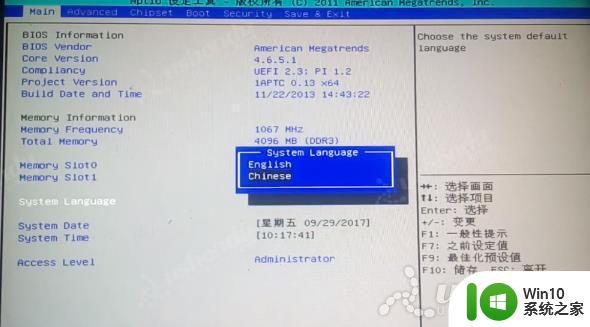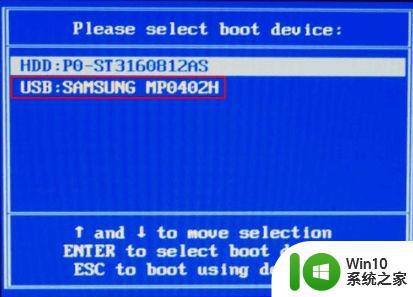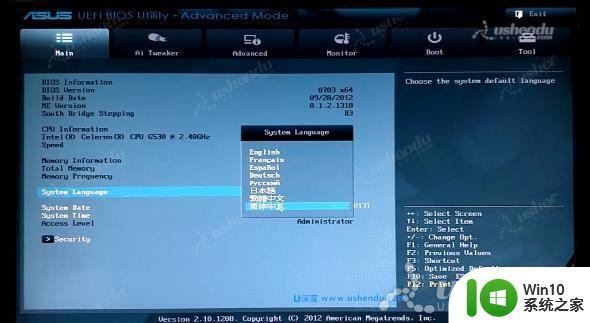七彩虹C.H61U V24主板如何通过bios设置u盘启动 七彩虹C.H61U V24主板如何设置BIOS启动顺序
七彩虹C.H61U V24主板是一款性能优秀的主板,它具有丰富的功能和稳定的性能,其中通过BIOS设置U盘启动是其重要的功能之一,通过简单的操作,用户可以轻松地设置主板的启动顺序,让系统从U盘中启动,方便进行系统安装或修复。接下来我们将详细介绍七彩虹C.H61U V24主板如何通过BIOS设置U盘启动,帮助大家更好地使用这款主板。
具体内容如下:
1.开机后不停的按键盘上的Delete键,进入bios界面。
2.选择Chipset,选择第一项然后选择SATA Configuration,SATA Mode Seletion选择AHCI,IDE模式适合安装XP系统。如图所示:
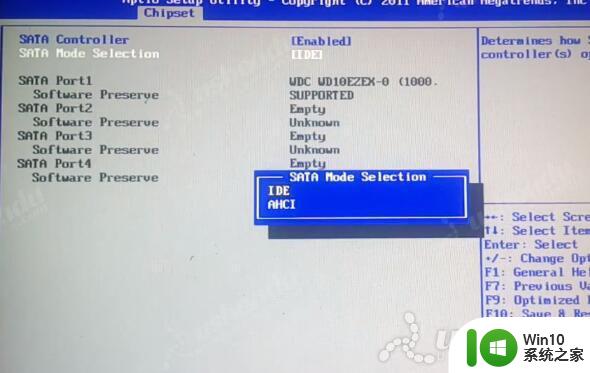
3.返回后选择Boot,选择Hard Drive BBS这项,Boot Option#1选择U盘名字。如图所示:
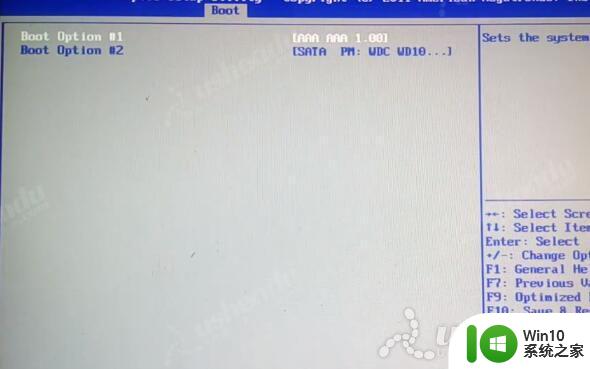
4.返回选择Boot Option#1选择U盘名字。如图所示:
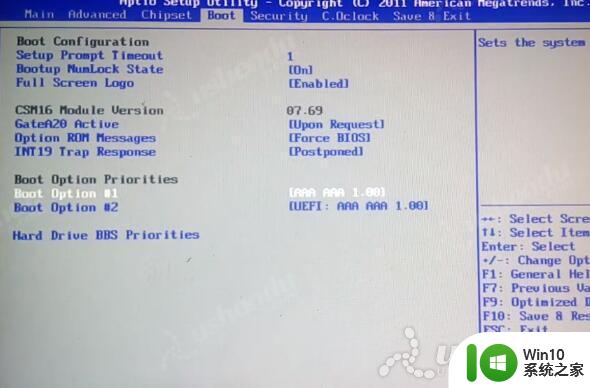
5.按F10保存退出,电脑会自动重启进入PE系统。
以上就是七彩虹C.H61U V24主板如何通过bios设置u盘启动的全部内容,有遇到这种情况的用户可以按照小编的方法来进行解决,希望能够帮助到大家。